Cómo Crear una Página de Facebook
Para hacer crecer tu negocio en línea y atraer nuevos clientes, crea una página de Facebook. Ingresa un nombre de página, selecciona una categoría, especifica la configuración de la página y agrega toda la información necesaria sobre tu empresa y sus productos. En este artículo analizaremos en detalle cada uno de estos pasos.
Paso 1. Crear una Página
Inicia sesión en tu cuenta de Facebook. Haz clic en el icono de menú en la parte superior.
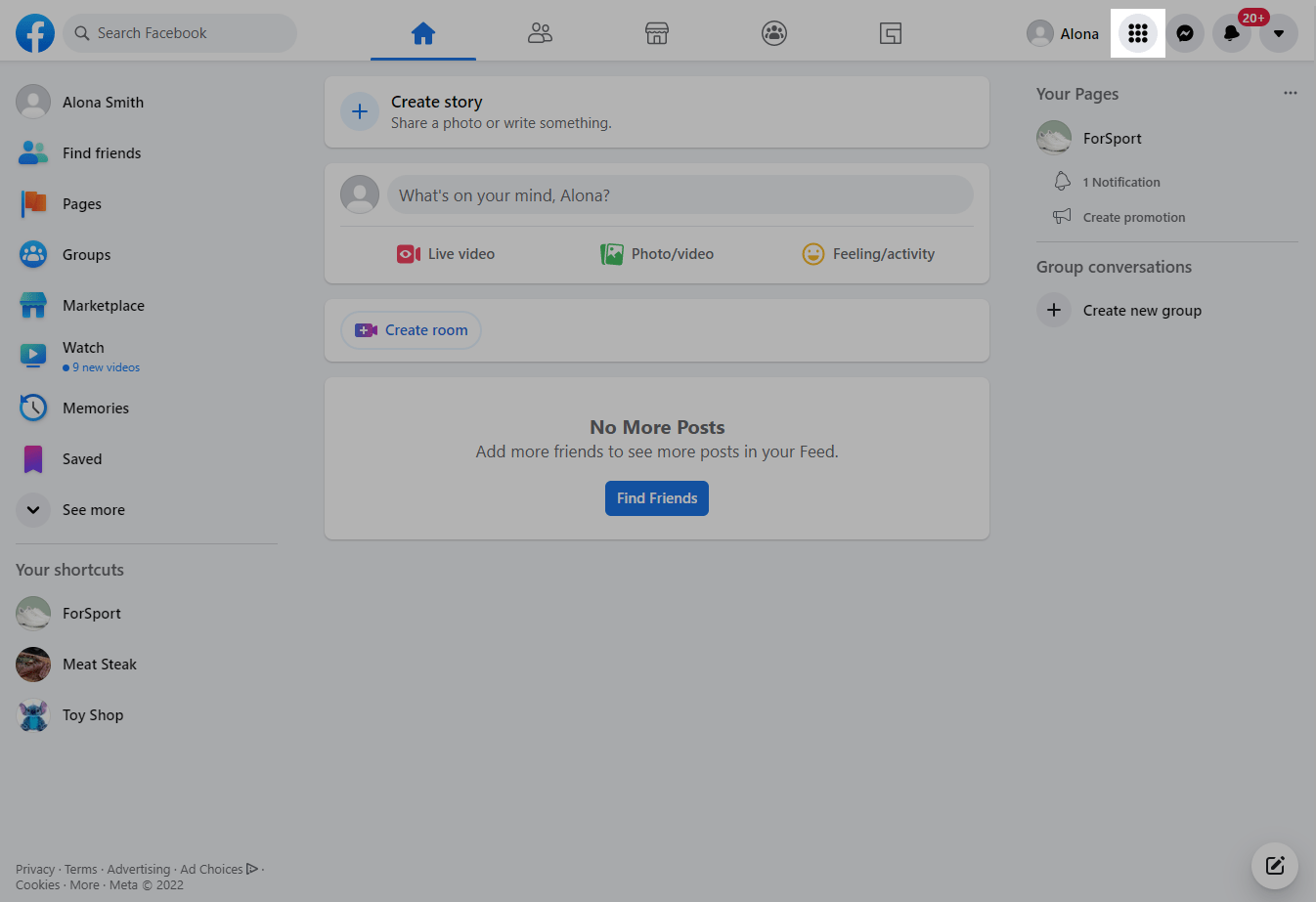
En la columna "Crear" a la derecha, selecciona "Página".

Introducir un Nombre de Página
Ingresa el mismo nombre que usas en otros canales para que tu audiencia pueda encontrarte fácilmente en Facebook y suscribirse.
Aprende más: ¿Qué nombres de Páginas están permitidos en Facebook?

Seleccionar una Categoría
Elige una categoría que describa el tipo o alcance de tu empresa. Según las categorías que establezcas, Facebook te ayudará a reunir una audiencia interesada en tu página.
Ten en cuenta que puedes seleccionar hasta tres categorías por página.
Ingresar una Descripción de la Página
Agrega una descripción de la página para que los usuarios puedan obtener más información sobre tu empresa, tus productos y servicios.
La longitud máxima de la descripción es de 255 caracteres.

Haz clic en Crear Página.
Paso 2. Personaliza la Página
A continuación, carga una foto de perfil y una foto de portada, agrega un botón para que los usuarios puedan contactarte a través de otros canales, crea un nombre de usuario y agrega información adicional sobre tu empresa — contacto, ubicación, horario comercial y más.
Subir una Foto de Perfil y una Foto de Portada
Para una imagen de perfil, elige el logotipo de tu empresa para ayudar a crear conciencia de marca y permitir que los clientes identifiquen las publicaciones de su feed.
Arrastra y suelta tus imágenes en el espacio de trabajo, o selecciona desde tu computadora. Cambia tu ubicación si es necesario.
Ten en cuenta que es mejor usar una imagen de perfil de 170*170 px de ancho y una foto de portada de 1640*856 px de ancho.
Agregar un Botón CTA
Los clientes de tu empresa pueden contactarte usando el botón CTA. Debajo de la portada de la página, haz clic en Agregar botón y selecciona un tipo de botón, por ejemplo, "Iniciar pedido", "Reservar ahora", "Llámenos", "Enviar mensaje", etc.
Por ejemplo, el botón "Enviar mensaje" redirigirá a los usuarios a Facebook Messenger, donde podrán suscribirse a tu chatbot, ponerse en contacto con el servicio de atención al cliente, consultar con el administrador, inscribirse en un evento y realizar un pedido. Usando el botón "Enviar correo electrónico", los usuarios podrán enviar un correo electrónico a la dirección de correo electrónico que especificaste.
Después de crear un botón CTA, puedes editarlo, eliminarlo o probarlo. Para ello, haz clic en Editar... y selecciona la acción deseada.

Crear un Nombre de Usuario
Para facilitar a los clientes el enlace a tu página, agrega un nombre de usuario único que se mostrará en el enlace a tu página.
Debajo del nombre de tu página, haz clic en "Crear @username."

Ingresa tu nombre de usuario.
Puedes usar caracteres, números y puntos en tu nombre de usuario. El nombre de usuario debe tener entre 5 y 50 caracteres. Obtén más información: Cuáles son las pautas para crear un nombre de usuario o nombre de pantalla personalizado en Facebook

Agregar Más Información de la Empresa
Para aumentar el nivel de confianza entre los clientes potenciales, agrega más información sobre tu empresa. Para hacer esto, escribe una descripción de tu página (informa sobre los servicios que brindas y cómo puede ser útil), proporciona contactos, agrega una dirección, horario comercial y otra información.
Para completar los datos requeridos, ve a la pestaña "Editar información de la página" en el menú de la izquierda.

General
La sección "General" contiene la información que completaste anteriormente — el nombre de la página, la descripción y el nombre de usuario. Edita esta información si es necesario.

Categorías
A continuación, desplázate hacia abajo. Revisa las categorías seleccionadas y asegúrate de haberlas enumerado correctamente. Agrega otras nuevas si es necesario.

Contactos
Agrega la información de contacto de su empresa: número de teléfono, número de teléfono de WhatsApp, dirección de correo electrónico y enlace al sitio web. Esto ayudará a los clientes potenciales a encontrar una manera conveniente de contactarte.
Si tu página no tiene información de contacto, selecciona "Mi página no tiene...".

Ubicación
Si planeas usar Facebook para promocionar un negocio local y atraer clientes locales, especifica la ubicación — dirección, ciudad o código postal, o agrega tu dirección en el mapa.
Selecciona "Mi página no tiene una ubicación" si no tienes una dirección.

También puedes proporcionar detalles adicionales sobre la ubicación o el área de servicio.

Horario Comercial
Para que los clientes sepan a qué hora es mejor ponerse en contacto contigo, agrega tu horario comercial para cada día de la semana.

Si hay cambios en tu servicio de atención al cliente debido a la pandemia, indicalos en la sección "Actualización del coronavirus (COVID-19)". Si está relacionado con otras circunstancias, selecciona tus cambios de servicio al cliente en la sección "Cambios Temporales de Servicio".

Más
En la sección "Más", puedes agregar un enlace a tu política de privacidad y términos de servicio.

También puedes copiar el código QR que conduce a tu página y agregarlo, por ejemplo, a tu sitio.

Para informar al cliente sobre los precios de tu empresa, especifica el rango de precios.

También puedes agregar tus cuentas en otras redes sociales, como Instagram, Twitter, YouTube, Pinterest, etc.
Paso 3. Desarrolla Tu Página
Usa los consejos y tutoriales gratuitos de Facebook para desarrollar tu página. Para hacer esto, ve a la pestaña "Recursos y herramientas" en el menú de la izquierda. Consulta sugerencias, guías, herramientas y otros recursos útiles.

Desarrolla la estrategia de promoción de tu página y usa las herramientas de anuncios de Facebook para obtener nuevos seguidores, nutrir clientes potenciales y aumentar las ventas. La plataforma te permite dirigirse a tu audiencia con precisión: puedes seleccionar el género, la edad y los intereses de los usuarios al lanzar sus anuncios objetivos. Consulta nuestra guía para configurar anuncios de Facebook para crear campañas publicitarias efectivas.
Para mejorar la calidad de la comunicación con los suscriptores de la página y automatizar tu rutina comercial, crea un chatbot gratuito de Facebook Messenger usando SendPulse e interactúa con los clientes las 24 horas del día, los 7 días de la semana. Dependiendo de las tareas establecidas, el chatbot responderá instantáneamente las preguntas de los clientes de los usuarios, tomará pedidos, segmentará a la audiencia o moverá clientes potenciales más abajo en el embudo de ventas.
Última actualización: 30.08.2023
o